このバージョンのOfficeはプロビジョニングが解除されています
このバージョンのOfficeのプロビジョニングが解除されたというメッセージが表示された場合は、Officeのライセンスと資格情報がキャンセルされ、データにアクセスできなくなったことを意味します。通常、プロビジョニング解除は、一部の従業員が会社の機密データにアクセスできないように仕事を辞めたときに会社によって行われます。ただし、このエラーは、その他の技術的な理由によっても発生する可能性があります。
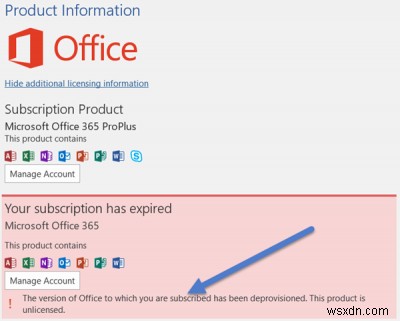
このバージョンのOfficeはプロビジョニングが解除されています
まず、管理者が何らかの理由でそれを行ったかどうかを管理者に確認する必要があります。そうでない場合は、次の方法がWindows10でこの問題を解決するのに役立つ可能性があります。
- 正しいメールIDを使用してください
- サブスクリプションを確認する
- 日付と時刻の設定を確認してください
- PCに古いバージョンのMSOfficeがあるかどうかを確認します
- Officeアクティベーションのトラブルシューティングを実行する
- 管理者としてMSOfficeを実行してみてください
- オフィスライセンスの修復
- Officeアプリを修復します。
1]正しいメールID
これは私たちがよく行う非常に一般的な間違いです。他のトラブルシューティング方法に進む前に、MSOfficeアカウントにログインするために正しい電子メールIDを使用していることを確認してください。現在のメールアドレスが機能しない場合は、他のすべての個人用メールアドレスを使用してみてください。古い電子メールアドレスを使用してMSOfficeライセンスを購入した可能性があります。
これを確認するには、MSアカウントにログインし、[サービスとサブスクリプション]に移動します。 Office 365サブスクリプションがリストにない場合は、間違いなく間違った電子メールアドレスを使用しています。
2]サブスクリプションの有効期限が切れました 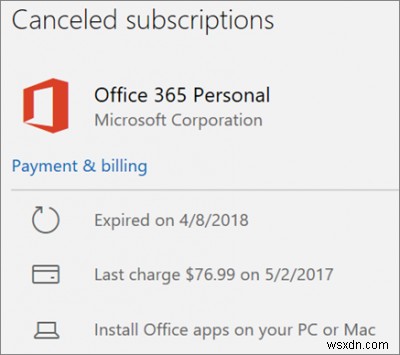
これは、このエラーが発生する最も明白な理由の1つです。したがって、このエラーが発生した場合は、最初にサブスクリプションステータスを確認し、有効期限が切れている場合は更新してください。 Officeを引き続き使用するには、アクティブになっていることを確認してください。
Officeサブスクリプションの更新は非常に簡単で迅速です。 Office.comの更新ページに移動する前に、有効期限が切れているかどうかを確認してください。Officeアカウントにサインインし、[サブスクリプション]セクションに移動して詳細を確認してください。
3]日付と時刻の設定が正しくありません
私たちはそれについて考えさえしないかもしれませんが、そうです、間違った日付と時刻の設定もこのエラーの原因である可能性があります。このエラーが発生した場合は、PCの日付と時刻の設定を確認してください。
すべてのOfficeアプリを閉じてから、設定を確認します。正しくない場合は、手動で修正するか、[時刻を自動的に設定する]オプションを選択できます。
Officeを再起動し、問題が解決したかどうかを確認します。
Windows 7ユーザーの場合、このようなエラーを回避するために、PCの時計をインターネットタイムサーバーと同期することをお勧めします。
4]古いバージョンのOffice 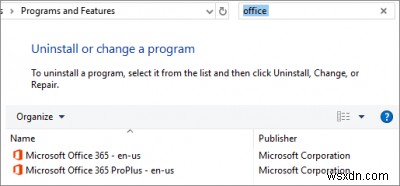
わからないかもしれませんが、古いバージョンのOfficeがまだPCにインストールされていて、最新バージョンと競合している可能性があります。
- Win + Rを押して実行コマンドを開き、「コントロールパネル」と入力します。
- 次に、PCにインストールされているプログラムのリストを確認し、MSOfficeの複数のコピーがインストールされているかどうかを確認します。
- 使用していないバージョンをアンインストールします。
- プログラムリストにリストされているバージョンが1つしかない場合は、以下に記載されている他の修正を確認してください。
5]Officeアクティベーションのトラブルシューティングを実行する
これらのMicrosoftOfficeアクティベーションのトラブルシューティングは、ライセンスの問題を解決するのに役立ちます。 Office 365、Office 2019、Office 2106、Office2013で動作します。
6]MSOfficeを管理者として実行する
管理者としてOfficeアプリを実行すると、ソリューションの修正に役立つ場合があります。
- 検索ボックスを開き、「Word」と入力します。
- Wordアプリケーションがリストの一番上に表示されます。
- 右クリックして[管理者として実行]を選択します。
- Officeを管理者として実行するには、[はい]を選択します。
- Officeアプリを開き、問題が解決したかどうかを確認します。
7]修理事務所のライセンス
この修正はOffice2013のみを対象としています。Office2013を使用していて、「このバージョンのOfficeはプロビジョニング解除されました」というエラーが表示される場合は、Officeライセンスを修復してみてください。これを行うには、最初にプロダクトキーをアンインストールしてから、MSOfficeアカウントにサインインする必要があります。
Office2013でプロダクトキーをアンインストールするために利用できる公式の自動修正があります。
ツールをダウンロードして開きます。簡単な修正が完了したら、Officeアプリケーションのいずれかを開いて、それが役立つかどうかを確認してください。
8]Officeアプリを修復する
MSOfficeのインストールに修復が必要な可能性があります。 Officeアプリを修復するには–
- Win + Rを押して実行コマンドを開き、「コントロールパネル」と入力します。
- [プログラム]に移動して、PCにインストールされているすべてのアプリケーションのリストを開きます。
- Microsoft Officeに移動し、[変更]をクリックします。
- ダイアログボックスで[修復]を選択し、オンライン修復に進みます。
- これで問題が解決するはずです。
それが役立つかどうか私たちに知らせてください。また、このエラーに対する他の修正がある場合はお知らせください。
関連記事 :Officeアクティベーションの問題をトラブルシューティングする方法。
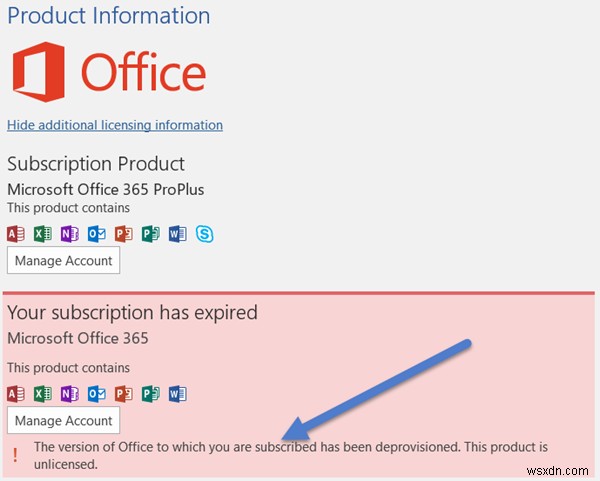
-
使用している Microsoft Office のバージョンは?
同じ Microsoft Office アプリでもデバイスによって機能が異なる場合は、バージョンが異なることが原因である可能性があります。一部のサードパーティのアドインとテンプレートには、特定の Office バージョンでのみ機能する機能もあります。コンピューターにインストールされている Microsoft Office のバージョンを知りたい場合は、いくつかの理由があります。 特に Windows デバイスでは、Microsoft Office プログラムは自動的に更新されます。しかし、それは常に起こるとは限りません。 Office アプリのバージョンを手動で確認し、Microsoft の
-
私のウェブサイトはハッキングされていますか? Web サイトがハッキングされているかどうかを確認する方法
「私のウェブサイトはハッキングされたのではないか? 」 それとも、何かおかしいことに気づいたからといって、ただ心配しているだけですか?いずれにせよ、パニックにならないでください。問題を理解しようとすることで、あなたはすでに先を行っています。 毎週、Google は 20,000 を超える Web サイトをブラックリストに登録し、50,000 の Web サイトにマルウェアのフラグを立てています。このことを考えると、セキュリティ アラートによって頭痛の種が半減したかもしれません。 ただし、まず、MalCare で WordPress サイトをスキャンして、Web サイトがハッキン
